Apple에 의해 부과 된 보안 조치 중 하나는 MACOS의 모든 소스에서 애플리케이션을 제한합니다. App Store에서 다운로드되지 않았거나 인터넷에서 다운로드 한 응용 프로그램이 Apple 식별 개발자에 속하지 않는 응용 프로그램의 설치를 방지하는 유용한 보안 조치입니다. 디지털 서명이없는 응용 프로그램.
운영 체제까지 macOS 시에라 옵션을 간단히 확인하여 모든 소스에서 설치할 수있었습니다.”Anywhere"에 System Settings > Security & Privacy > Allow apps downloaded from: Anywhere.
새로운 MACOS에 새로운 보안 조치가 도입되었으며 설정에서 "어디서나"옵션이 제거되었습니다. 이 경우 응용 프로그램 만 배출되었습니다 응용 프로그램 스토어 또는 Apple에서 인정 된 개발자. 식별하다.
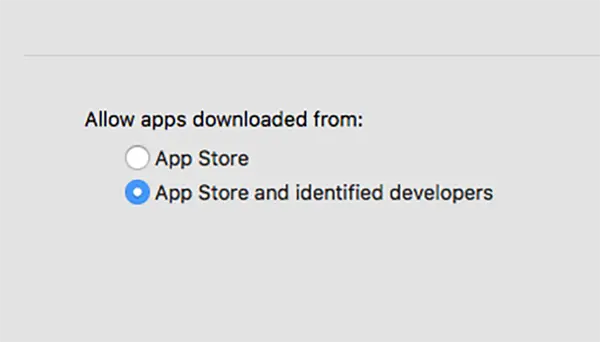
다행히도 유틸리티에서 실행 된 간단한 명령 줄 Terminal, DN App Store 또는 개발자의 모든 소스에서 애플리케이션을 설치할 수있는 "어디서나"옵션을 재 활성화 할 수 있습니다.
목차
MacOS의 모든 소스에서 설치 앱을 설치할 수 있습니다
1. 유틸리티를 엽니 다 Terminal 그런 다음 실행하십시오 명령 줄에이:
sudo spctl --master-disable2. 소개 parola user-ului de sistem pentru a executa comanda.
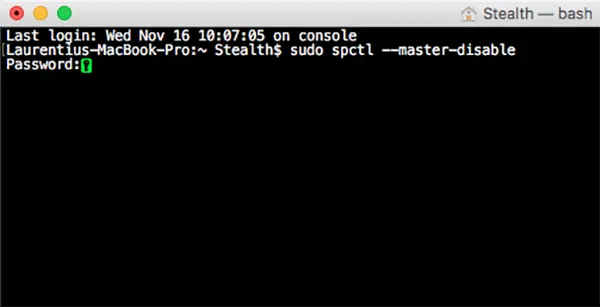
이 방법은 또한 ""라고도합니다.게이트 키퍼 비활성화".
3. 다시 열립니다System Settings > Privacy & Security > “Allow apps downloaded from” > Anywhere.
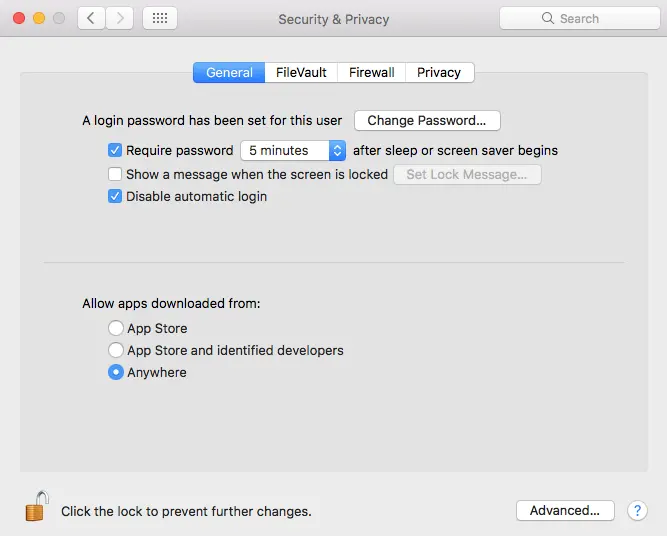
세 가지 옵션이 사용 가능한대로 나타나지 않으면 며느리 아이콘을 클릭하고 사용자 비밀번호를 입력하십시오.
"어디서나"를 선택한 후에는 Apple이 확인한 개발자가 아닌 인터넷에서 다운로드 한 MacOS 운영 체제에 설치할 수 있습니다.
게이트 키퍼 재 활성화
비활성화하려면 Gatekeeper 일시적으로 서명되지 않은 특정 응용 프로그램을 설치하거나 알 수없는 소스에서 응용 프로그램을 실행하려면 다시 활성화하는 것이 좋습니다. Gatekeeper 해당 응용 프로그램 사용을 마친 후
제자리에 다시 활성화됩니다 Gatekeeper 명령 줄 실행 :
sudo spctl --master-enable명령 줄을 실행 한 후 옵션”Anywhere"그는 다시 사라질 것이다.
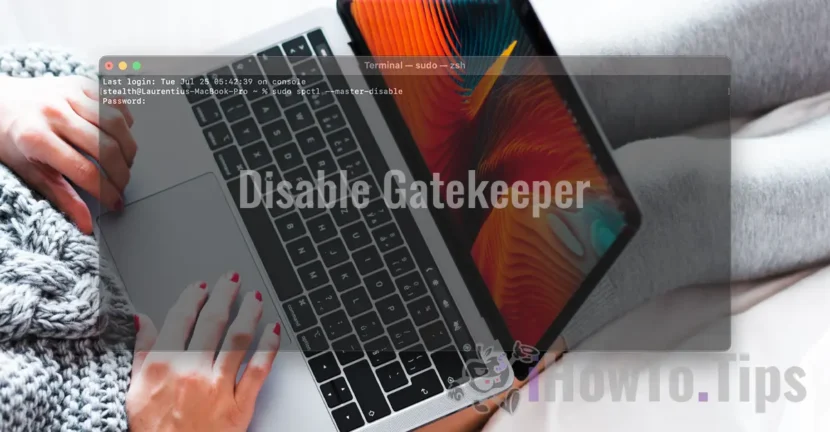









안녕하세요, 대단히 감사합니다. 때때로 실패한 DMG를 설치하려고합니다. 이제 효과가 있다고 생각합니다.
Sudo spctl -Master -disable도 Mojave에서 작동합니다 !!! 감사해요
터미널 응용 프로그램의 비밀번호를 요청하면 어떻게 추가 할 수 있습니까?
감사해요
MacOS 비밀번호를 터미널 (명확한 - 비밀번호 또는 시작 없음) 또는 대화 상자에 입력하십시오.
어쩌면 내 기계가 영어가 아니더라도 여전히이 대구가 있습니까?
모든 터미널 명령 줄은 운영 체제 언어에 관계없이 영어로되어 있습니다.
안녕하세요, 귀하의 입장에 감사드립니다. 컴퓨터 지식이 없습니다 ... 터미널 응용 프로그램을 열는 방법은 무엇입니까?
안녕하세요.
제 경우에는 할 수 없습니다. 다음이 나타납니다.
마지막 로그인 : TTYS000에서 3 월 20 일 18:54:24
MacBook-De-Fabio : ~ fabiomac $ sudo spctl-마스터 부과 가능
Sudo : /etc /sudoers는 세계적으로 쓰여질 수 있습니다
Sudo : 유효한 Sudoers 소스가 발견되지 않았습니다
Sudo : 정책 플러그인을 초기화 할 수 없습니다
MacBook-de-fabio : ~ fabiomac $
이 시스템은 Macos Mojave 10.14.3입니다
당신은 무엇을 조언합니까?